Envoyer à un utilisateur par courrier électronique ses informations d’audioconférence dans Microsoft Teams.
Parfois, les utilisateurs de Microsoft Teams ont besoin que vous leur envoyiez leurs informations d’audioconférence. Pour ce faire, cliquez sur Envoyer les informations de conférence par e-mail sous les propriétés d’un utilisateur. Lorsque vous envoyez cet e-mail, il contient toutes les informations d’audioconférence, notamment :
- Le numéro de téléphone de conférence ou le numéro de téléphone à composer pour l'utilisateur.
Voici un exemple d’e-mail envoyé :
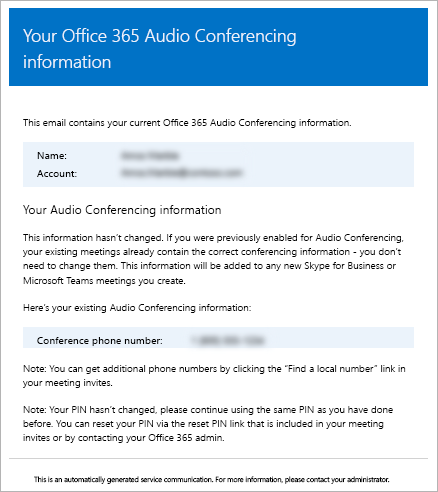
Remarque
Nous mettons fréquemment à jour le mode de gestion des fonctionnalités. Par conséquent, les étapes décrites ici peuvent être légèrement différentes de celles que vous verrez sur votre écran.
Envoyer un e-mail avec des informations d’audioconférence à un utilisateur
Envoi d’un e-mail à l’aide du Centre d’administration Microsoft Teams
Dans le volet de navigation de gauche, sélectionnez Utilisateurs, puis sélectionnez l’utilisateur dans la liste des utilisateurs disponibles.
En haut de la page, sélectionnez Modifier.
Sous Audioconférence, sélectionnez Envoyer les informations de conférence par e-mail.
Que devez-vous savoir d'autre sur les courriers électroniques ?
Plusieurs e-mails sont envoyés aux utilisateurs de votre organization une fois qu’ils sont activés pour l’audioconférence :
Quand une licence d’audioconférence leur est attribuée.
Lorsque vous réinitialisez manuellement le code confidentiel de l’audioconférence de l’utilisateur.
Lorsqu’une licence d’audioconférence leur est supprimée.
Lorsque le fournisseur d’audioconférence d’un utilisateur passe de Microsoft à un autre fournisseur ou aucun.
Lorsque le fournisseur d’audioconférence d’un utilisateur est remplacé par Microsoft.
Sujets associés
Commentaires
Bientôt disponible : Tout au long de 2024, nous allons supprimer progressivement GitHub Issues comme mécanisme de commentaires pour le contenu et le remplacer par un nouveau système de commentaires. Pour plus d’informations, consultez https://aka.ms/ContentUserFeedback.
Envoyer et afficher des commentaires pour